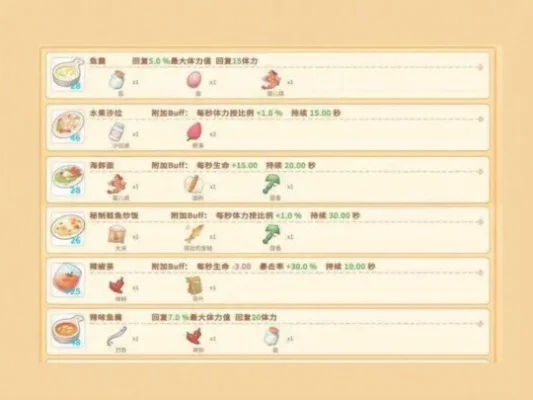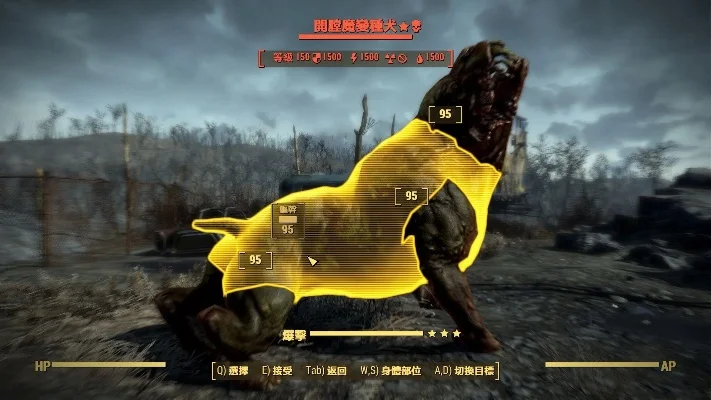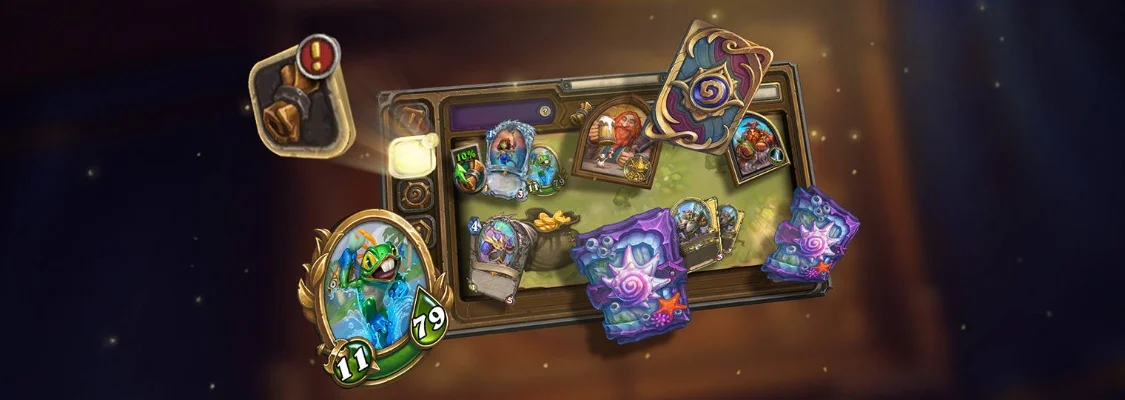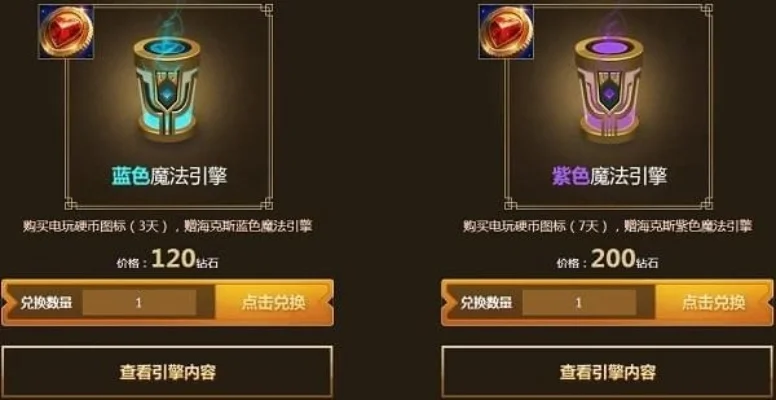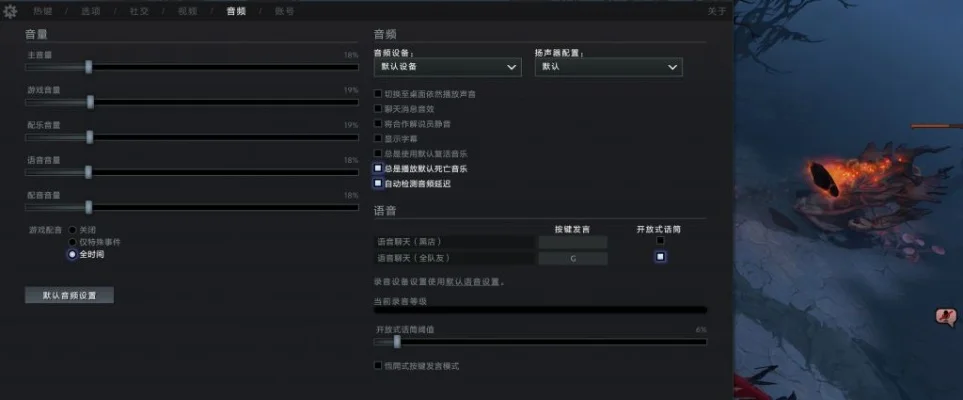如何在电脑上安装Photoshop:一步步操作指南
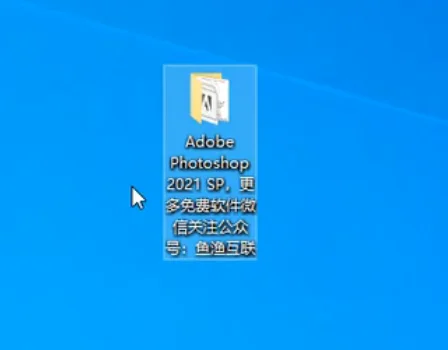
引言
在当今数字时代,Adobe Photoshop(简称PS)已成为摄影师、设计师和创意工作者不可或缺的工具。无论你是想编辑旅行照片,制作精美的社交媒体内容,还是进行专业的图像设计,掌握PS都能为你打开新世界的大门。本文将详细介绍如何在电脑上安装Photoshop,确保你能够顺利开启创意之旅。
准备工作:确认系统要求
在开始安装之前,确保你的电脑满足Photoshop的系统要求。这不仅能避免安装过程中的兼容性问题,还能确保软件运行流畅。
操作系统:Windows 10(64位)或macOS 10.14及以上版本。
处理器:Intel或AMD处理器,建议至少为2.0 GHz或更高。
内存:建议8GB或更多,更多内存能提升处理速度。
硬盘空间:至少需要1GB可用空间,建议更多以存储项目文件。
显示器:分辨率至少为1024x768,推荐更高分辨率以获得更好的视觉体验。
获取Photoshop:订阅Adobe Creative Cloud
Photoshop是一款付费软件,通常需要通过Adobe Creative Cloud订阅服务使用。以下是获取订阅的步骤:
1. 访问Adobe官网:打开浏览器,输入[Adobe官网](https://www.adobe.com/)并进入。
2. 选择订阅计划:在首页找到“Creative Cloud”部分,选择适合你的计划(如Adobe Creative Cloud Photography计划,包含Photoshop和Lightroom)。
3. 创建或登录账户:如果你已有Adobe账户,直接登录;如果没有,点击“创建账户”并填写必要信息。
4. 选择支付方式:填写信用卡或借记卡信息,完成支付。
5. 下载Creative Cloud桌面应用:支付成功后,下载并安装Creative Cloud桌面应用程序。
安装Creative Cloud桌面应用
安装Creative Cloud桌面应用是获取Photoshop的第一步,以下是详细步骤:
1. 运行安装程序:下载完成后,双击安装程序文件(通常为.exe或.dmg文件)。
2. 接受协议:阅读并同意Adobe的许可协议。
3. 登录账户:使用你的Adobe账户登录。
4. 完成安装:按照提示完成Creative Cloud桌面应用的安装。
下载并安装Photoshop
在Creative Cloud桌面应用中,你可以轻松下载并安装Photoshop。以下是具体步骤:
1. 打开Creative Cloud应用:启动Creative Cloud桌面应用并登录。
2. 选择Photoshop:在“应用程序”部分找到Photoshop,点击“安装”按钮。
3. 等待下载和安装:根据你的网络速度和电脑性能,安装过程可能需要一些时间。期间请保持网络连接。
4. 启动Photoshop:安装完成后,点击“启动”按钮,或从开始菜单(Windows)或应用程序文件夹(macOS)中打开Photoshop。
首次启动与设置
首次打开Photoshop时,需要进行一些基本设置:
1. 选择工作区:根据你的需求选择预设工作区(如摄影、绘画等),或自定义工作区。
2. 设置首选项:进入“编辑”>“首选项”>“常规”,调整界面、性能和其他设置。
3. 熟悉界面:花一些时间熟悉Photoshop的界面,包括工具栏、面板和菜单。
常见问题与解决方案
在安装和使用Photoshop的过程中,你可能会遇到一些问题。以下是常见问题及解决方案:
安装失败:确保系统满足要求,重启电脑后重试。
无法启动:检查Creative Cloud订阅状态,更新驱动程序。
界面混乱:重置首选项(进入“编辑”>“首选项”>“重置所有首选项”)。
小编有话说
安装Photoshop并不仅仅是完成一个技术步骤,更是开启创意之旅的第一步。通过本文的详细指南,你应该已经能够顺利安装并开始使用Photoshop。无论你是摄影爱好者、设计师还是创意工作者,Photoshop都能帮助你实现更多可能。现在,拿起你的相机或手机,开始编辑那些美丽的旅行照片吧!
版权声明:本文《电脑如何安装ps-Photoshop电脑安装教程》由网友konglu提供,仅作为展示之用,版权归原作者及公司所有;
出于传递更多信息之目的,如果侵犯了您的权益,请您来信告知,我们会尽快删除。